数字化时代的到来,电子画册作为一种新型的展示形式,受到越来越多人的青睐。与传统纸质画册相比,电子画册可以通过网络和移动设备进行浏览和分享,更加方便快捷。而设置为二维码内容的电子画册,则可以通过扫码查看和翻页,增加了互动性和用户体验。下面将详细介绍如何将电子画册设置为二维码内容,并提供翻页教学图片,帮助您轻松完成操作。
步骤一:选择电子书制作平台
在众多的电子书制作平台中,我们推荐使用依美电子书3D自动翻页制作网站(http://book.yimeima.com)。该平台提供了丰富的功能和简单易用的操作界面,可以帮助您快速制作并设置电子画册为二维码内容。
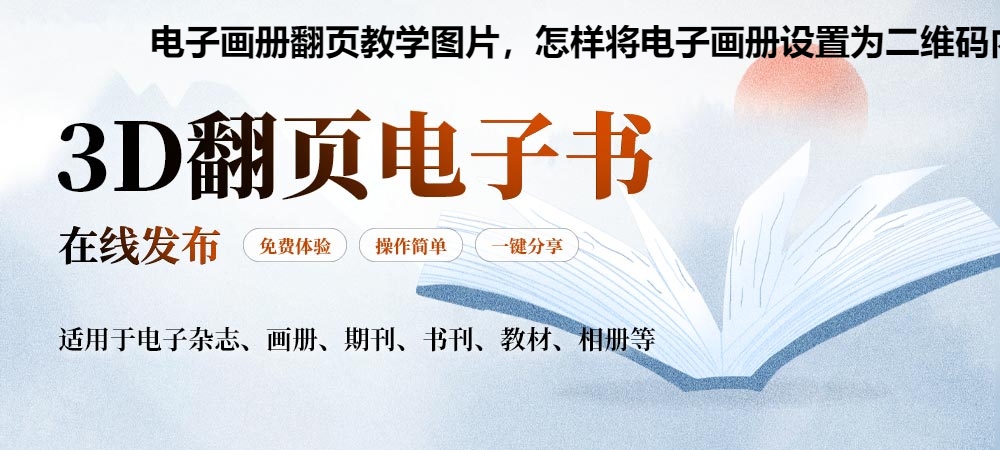
步骤二:注册并登录账号
在依美电子书网站首页,点击“注册”按钮,填写相关信息并完成注册。然后使用注册时填写的账号和密码登录平台。
步骤三:创建新的电子书项目
登录后,点击页面上方的“新建项目”按钮,进入项目创建页面。在页面上方的表单中,填写您的电子书标题和描述,并选择适合的模板或自定义页面布局。
步骤四:上传电子画册文件
点击页面左侧的“上传文件”按钮,在弹出的文件上传窗口中选择您的电子画册文件。支持的文件格式包括PDF、图片、PPT和Word文档。上传完成后,平台将自动将文件转换成3D翻页的电子书。
步骤五:设置二维码内容
在页面右侧的“设置”选项卡中,找到“生成二维码”选项,并点击“生成二维码”按钮。平台将为您生成一个包含了电子书链接的二维码图片。
步骤六:下载二维码
点击“下载二维码”按钮,将生成的二维码图片保存到本地。
步骤七:测试和分享
将保存的二维码图片应用到适合的宣传渠道,比如海报、广告、名片等,或者直接分享给朋友、客户等。使用手机或其他扫码工具扫描二维码,即可在线翻页查看电子画册。
通过以上几个步骤,您就可以将电子画册设置为二维码内容,并随时随地进行翻页浏览。通过扫码查看电子画册,不仅方便了用户的阅览,也提升了画册的曝光和传播效果。依美电子书制作平台提供了简单易用的操作界面和丰富多样的功能,帮助您高效完成电子画册的制作和设置,让您的内容更具互动性和可分享性。
通过依美电子书平台,将电子画册设置为二维码内容是一种创新的展示方式,可以提升画册的传播效果和用户体验。希望本文提供的翻页教学图片和操作指南能够帮助您顺利完成设置,享受数字化时代带来的便利和乐趣。